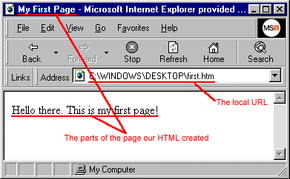创建简单网页
创建网页有多种方式。数百家公司已经创建了各种工具来帮助完成这个过程。然而,我们在这里的目标是理解网页是如何真正工作的,而不是让工具将这个过程隐藏起来。因此,我们将使用最简单的工具——那些已经在您的机器上的工具。
在您的机器上,您有一个可以创建简单文本文件的程序,或者说应用程序。在 Windows 机器上,这个应用程序叫做记事本 (Notepad)。在 Macintosh 上,这个程序叫做文本编辑 (SimpleText)。如果您找不到这些程序,也可以使用基本的文字处理程序,例如 WordPerfect 或 Microsoft Word。
广告
- 注意
- 在 Windows 95/98 环境中,点击“开始”按钮,点击“程序”,点击“附件”,然后点击“记事本” (Notepad)。
- 在 Windows 3.1 环境中,点击“附件”(在程序管理器中),然后点击“记事本” (Notepad)。
- 在 Macintosh 环境中,点击“Macintosh HD”,点击“应用程序”,然后点击“文本编辑” (SimpleText)。
当您在屏幕上打开相应的程序后,请将以下 HTML 文本输入(或剪切粘贴)到窗口中
<html>
<head>
<title>My First Page</title>
</head>
<body>
Hello there. This is my first page!
</body>
</html>
无论您是将标签和文本并排、逐行放置还是进行缩进,都不会影响文本在浏览器窗口中的显示方式。在标签中使用大写还是小写字母也同样没有区别。
现在您需要将此文件保存到某个位置,以便稍后可以找到它。将其保存到桌面,或者更好的是,保存到您为存放所有将要创建的页面而设置的目录中。将其保存为文件名 first.html。
接下来,在您的网页浏览器(例如 Microsoft Internet Explorer 或 Netscape Navigator)中打开该页面。所有网页浏览器都有打开本地机器上存储文件的方式。在 Internet Explorer 和 Netscape 中,从窗口顶部的“文件”菜单中选择“打开文件”。打开文件 first.html。当您在浏览器中打开它时,它看起来会像上面的图像一样。
此图中标识了三件事:
- 您可以看到该页面的标题是“我的第一个页面 (My First Page)。”
- 您可以看到该页面的主体包含文字“你好。这是我的第一个页面 (Hello there. This is my first page!)!”
- 您可以看到地址窗口中显示的 URL 是来自本地硬盘的 C:WINDOWSDESKTOPfirst.html,而不是通常当我们从互联网上的服务器接收页面时 URL 所包含的 http://...。
通过查看构成您第一个页面的 HTML 文本,您可以确切地看到该页面是如何获得其标题和主体的。
既然您已经创建并查看了您的第一个网页,那么您离成为网页专业人士又近了一步。了解网页如何工作的一切关键是学习越来越多的 HTML 标签,这些标签可以帮助您自定义页面。您还会希望了解可以帮助您为页面创建表格、框架和图形的工具。本网页系列将指导您获得所有所需的信息。